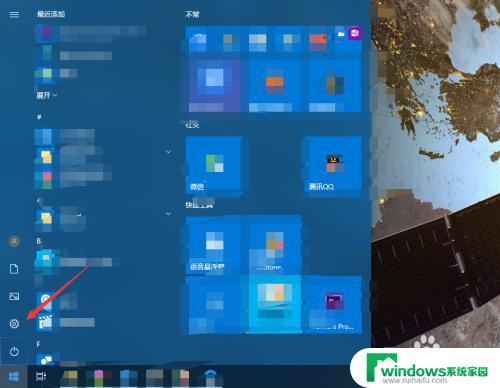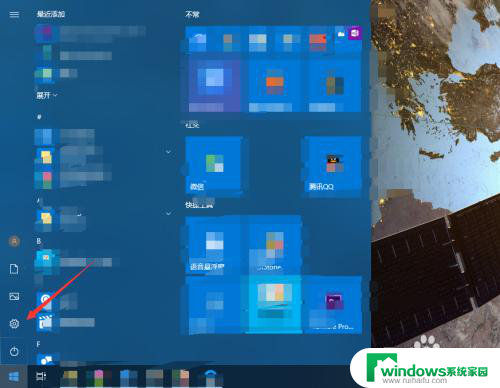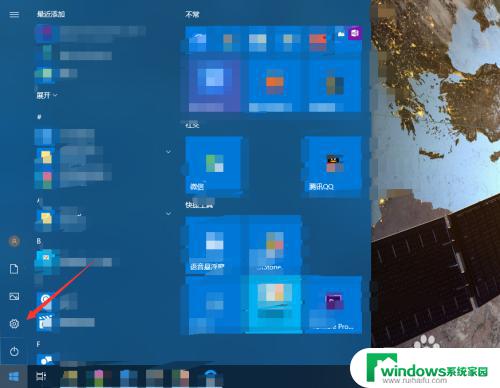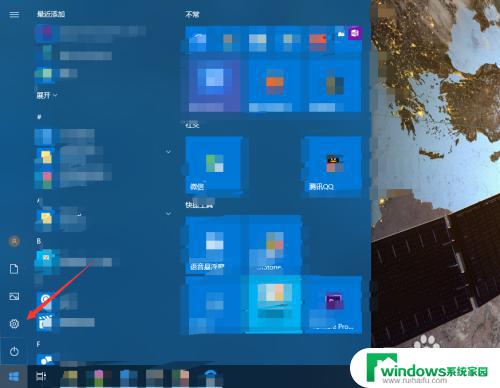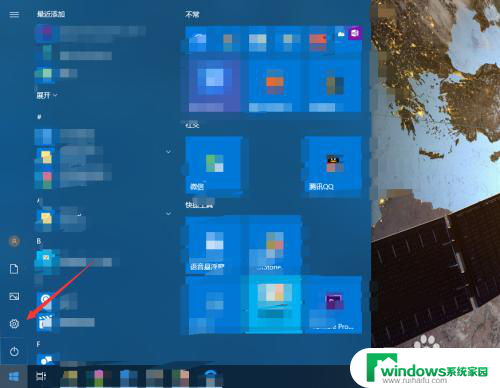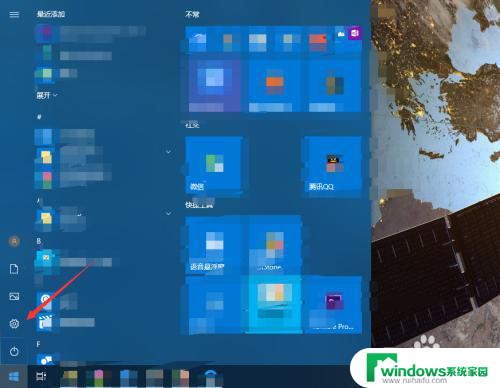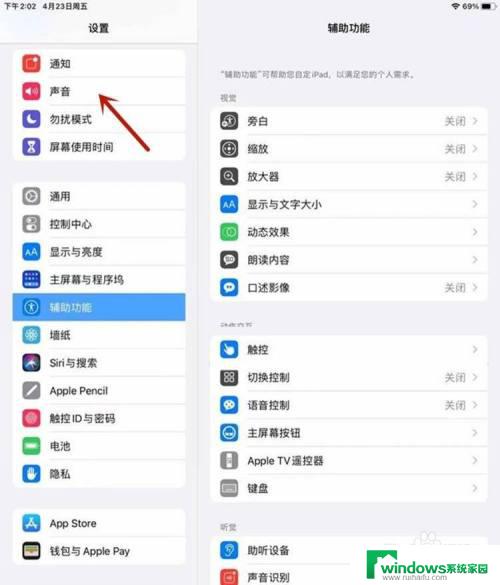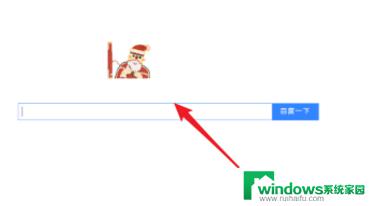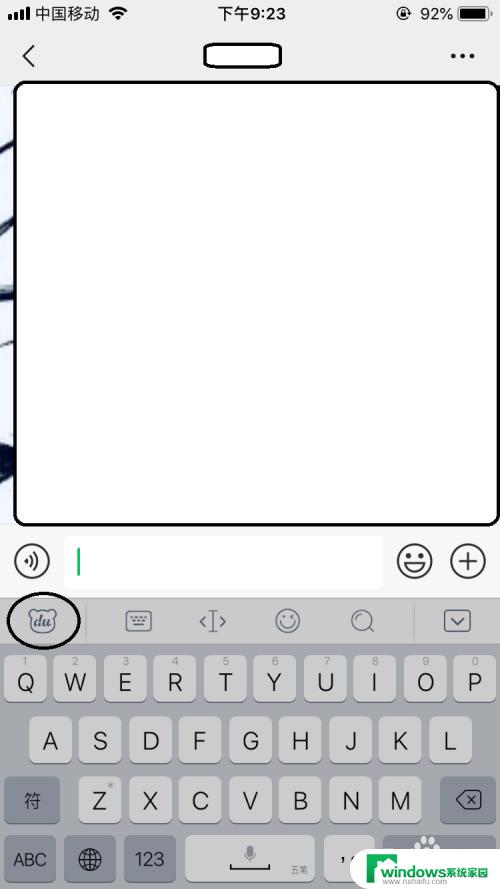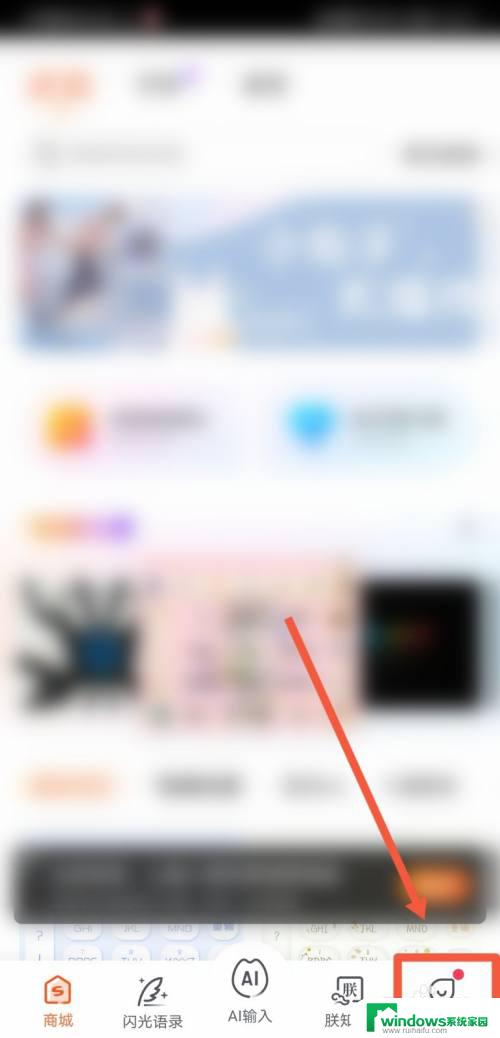怎么关掉按键声音 电脑键盘按键声音关闭方法
更新时间:2024-02-05 11:51:49作者:xiaoliu
如何关掉电脑键盘按键声音一直是困扰许多人的问题,当我们在安静的环境中使用电脑时,键盘的噼里啪啦声音往往会让人感到不适。幸运的是有一些简单的方法可以帮助我们关闭键盘按键声音,让我们的使用体验更加舒适。在本文中我们将介绍几种有效的方法,帮助您解决这个问题。无论是通过软件设置还是硬件调整,您都可以选择适合自己的方式来关掉电脑键盘按键声音。让我们一起来了解这些方法吧!
方法如下:
1.点击电脑的开始按钮,选择设置。
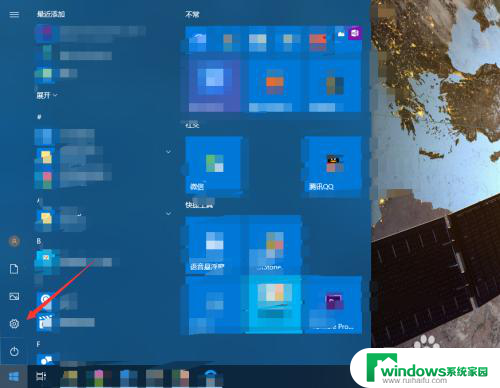
2.进入轻松使用。
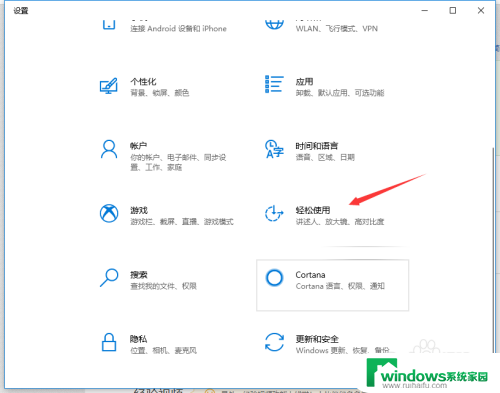
3.点击左侧的键盘。
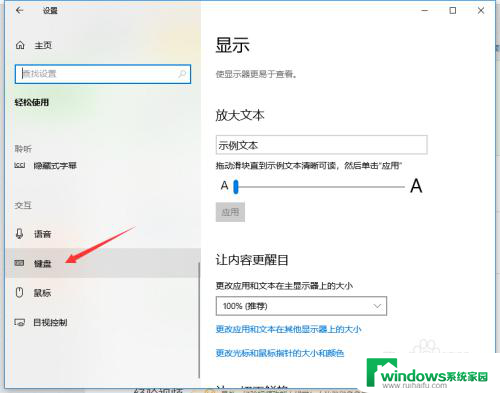
4.如果打开了粘滞键,取消其按键播放声音。
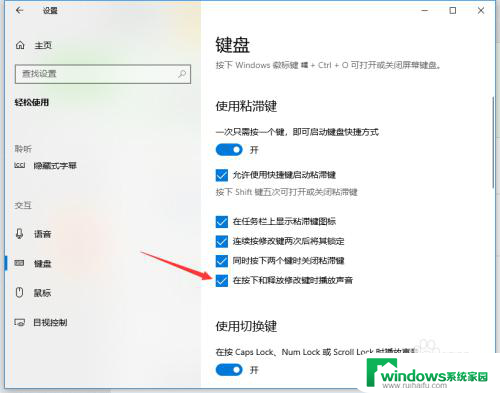
5.若打开了筛选键,取消其按键时发出声音。
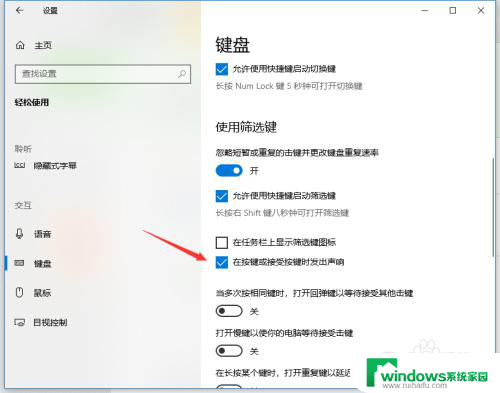
6.关闭图中所示的按钮即可关闭键盘多数的按键声音。
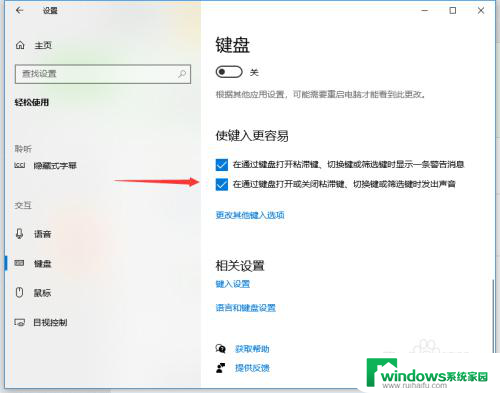
以上是如何关闭按键声音的全部内容,如果您遇到相同问题,可以参考本文中介绍的步骤进行修复,希望这对大家有所帮助。